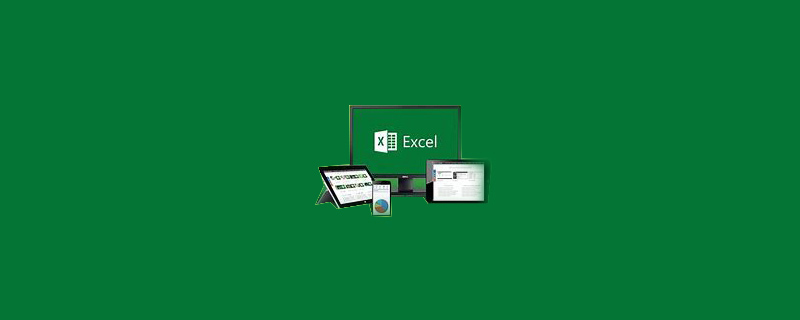
Öffnen Sie eine Excel-Datei wie dieses Dokument, und wir stellen fest, dass sich in der Mitte viele Leerzeilen befinden.
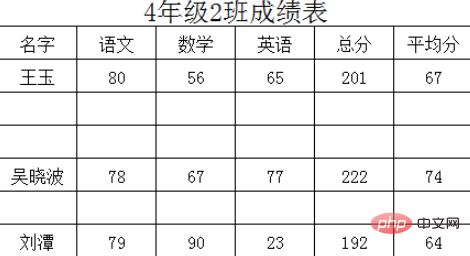
Wählen Sie den Tabelleninhalt aus, gehen Sie zum Startmenü – Suchen – Suchen, oder drücken Sie die Tastenkombination Strg+g
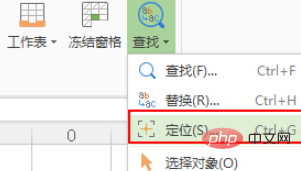
erscheint. Suchen Sie das Dialogfeld und wählen Sie „Null“ aus.
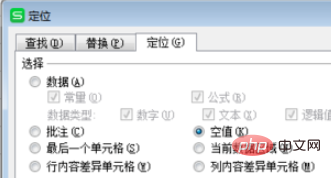
Es wurde festgestellt, dass alle Nullwertteile in der Tabelle ausgewählt sind.
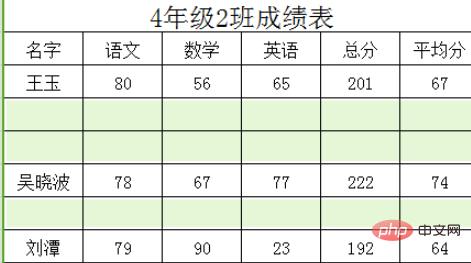
Rechtsklick – Wählen Sie „Löschen – Gesamte Zeile“ und stellen Sie fest, dass alle Leerzeilen gelöscht wurden.
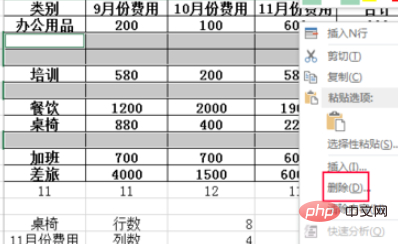
Empfohlene verwandte Tutorials: Excel-Tutorial
Das obige ist der detaillierte Inhalt vonSo löschen Sie eine große Anzahl leerer Zeilen in Excel. Für weitere Informationen folgen Sie bitte anderen verwandten Artikeln auf der PHP chinesischen Website!
 Vergleichen Sie die Ähnlichkeiten und Unterschiede zwischen zwei Datenspalten in Excel
Vergleichen Sie die Ähnlichkeiten und Unterschiede zwischen zwei Datenspalten in Excel
 Excel-Duplikatfilter-Farbmarkierung
Excel-Duplikatfilter-Farbmarkierung
 So kopieren Sie eine Excel-Tabelle, um sie auf die gleiche Größe wie das Original zu bringen
So kopieren Sie eine Excel-Tabelle, um sie auf die gleiche Größe wie das Original zu bringen
 Excel-Tabellen-Schrägstrich in zwei Teile geteilt
Excel-Tabellen-Schrägstrich in zwei Teile geteilt
 Die diagonale Kopfzeile von Excel ist zweigeteilt
Die diagonale Kopfzeile von Excel ist zweigeteilt
 Absolute Referenzeingabemethode
Absolute Referenzeingabemethode
 Java-Export Excel
Java-Export Excel
 Der Excel-Eingabewert ist unzulässig
Der Excel-Eingabewert ist unzulässig




